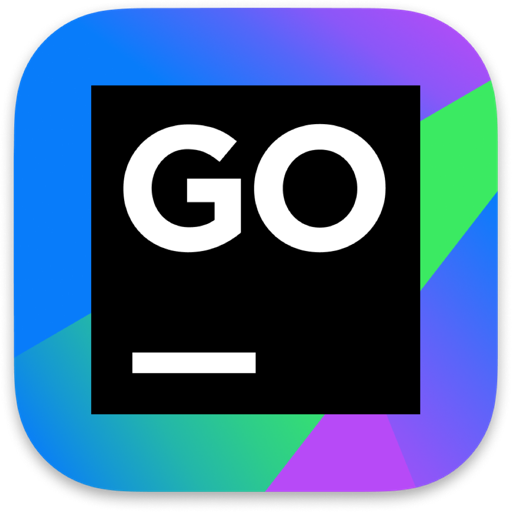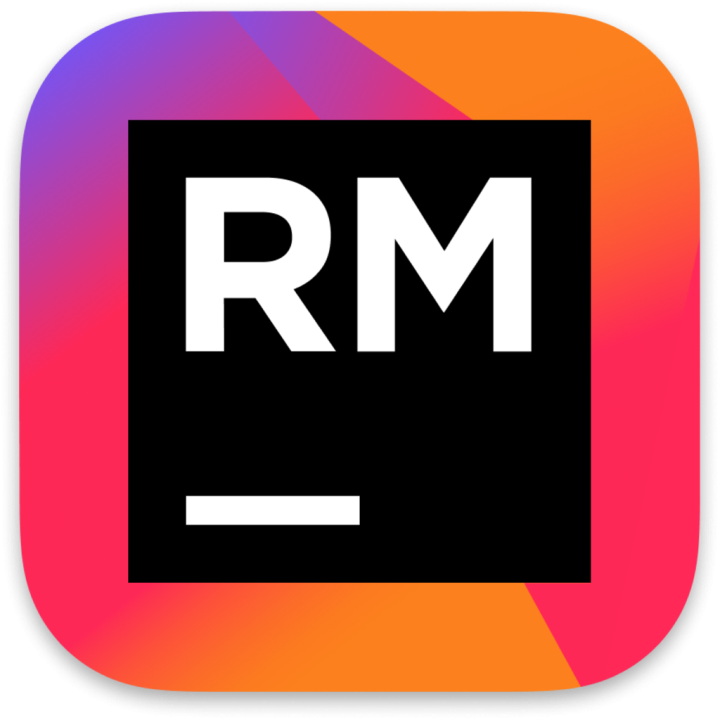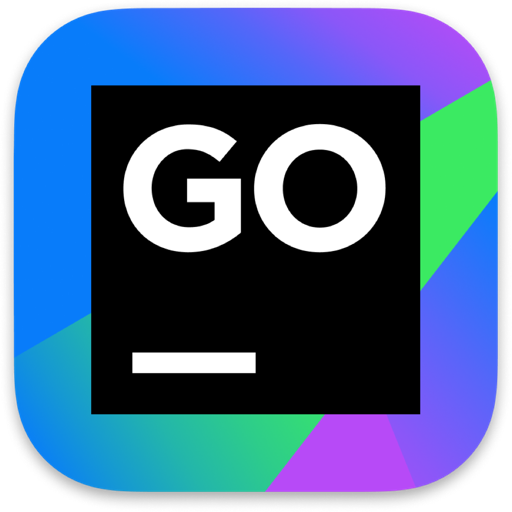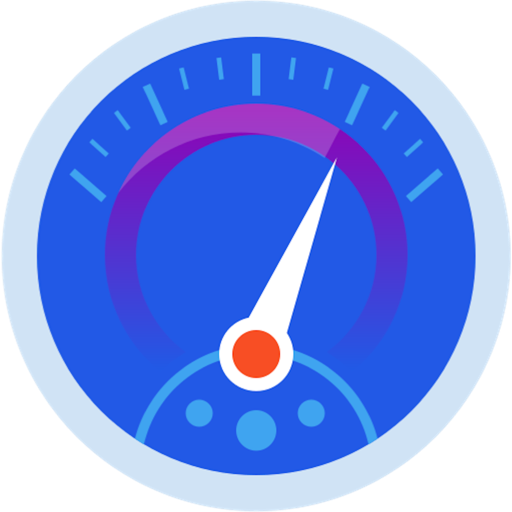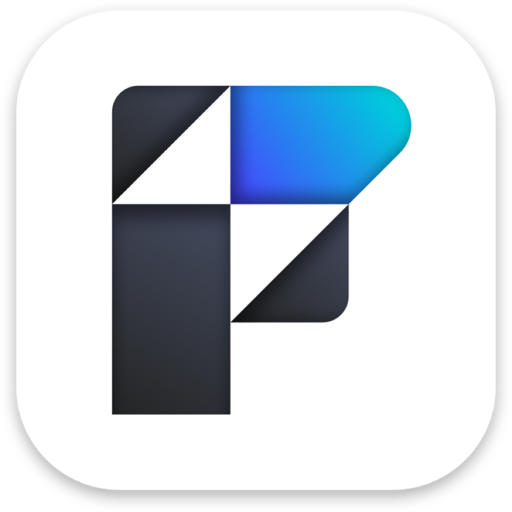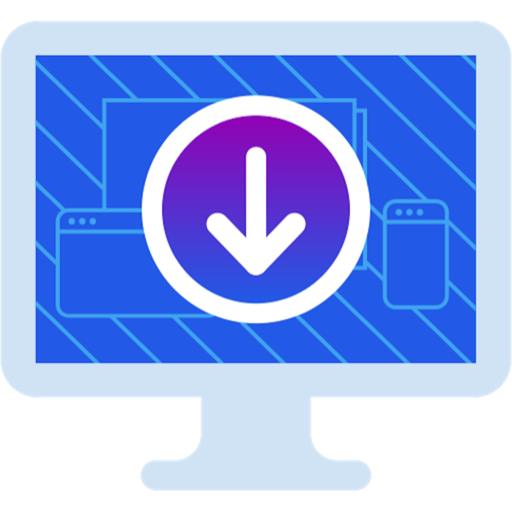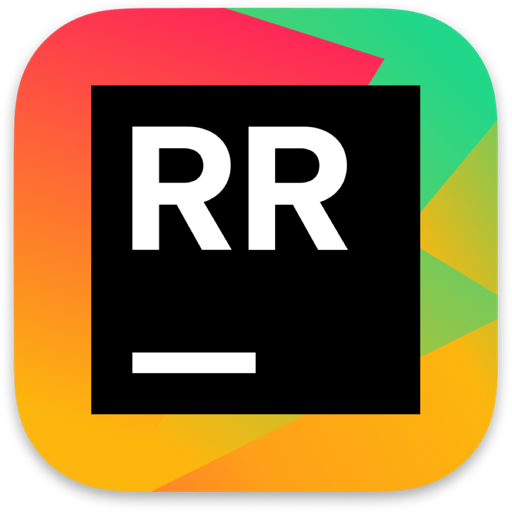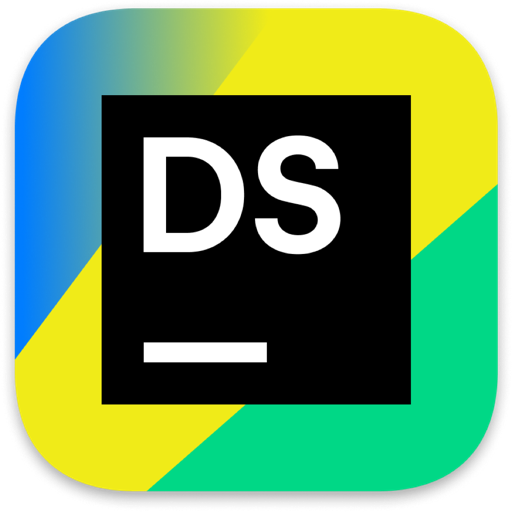pycharm pro 2022 for mac(Python编辑开发)V2022.2.2中文激活版
注意!注意!注意!安装必做:
1.安装本站软件前,请务必先"开启电脑任何来源"再安装。 点击查看"开启电脑任何来源"教程
2. 安装出现“已损坏,无法打开”,“无法检测是否包含恶意软件”,“Error”等相 关错误,请到【菜单栏->常见问题】查看解决办法。
出现如下问题点击下面图片查看解决办法:

pycharm professional 2022 mac永久激活是Mac平台的Python编辑利器,具有智能代码编辑器,能理解 Python 的特色并提供卓越的生产力推进工具:自动代码格式化、代码完成、重构、自动导入和一键代码导航等。现在提供PyCharm 2022最新激活版下载,欢迎下载!!
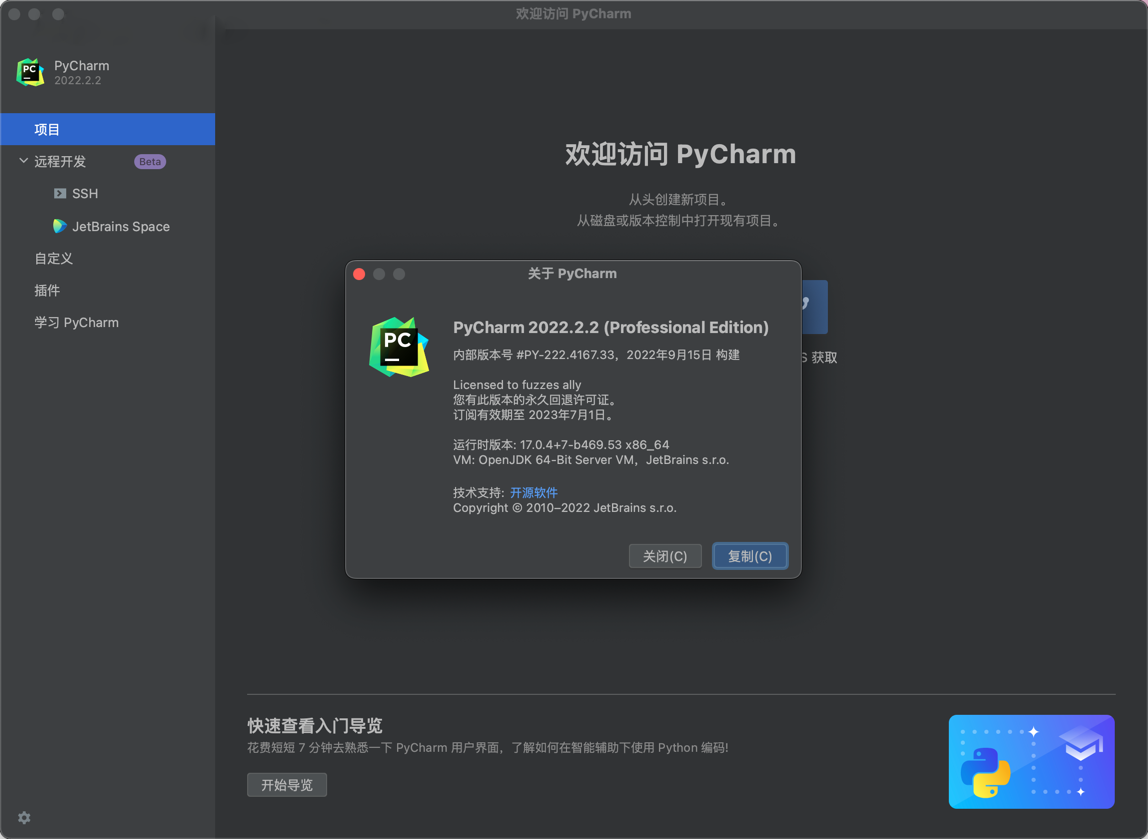
pycharm for mac 安装教程
需要汉化请参考:JetBrains编程开发软件设置中文,jetbrains全家桶汉化教程(手动+自动安装)
注意!安装过老版本的建议用卸载工具清理老版本后安装!
需要汉化请参考:编程开发软件设置中文(手动+自动安装)
此版本已经成功汉化激活,支持联网使用,永久激活!!请放心使用!!!
下载好PyCharm安装包后,点击打开PyCharm.dmg,将左侧【PyCharm】拖拽至右侧应用程序
打开应用程序中安装好的pycharm pro 2022,弹出注册窗口,我们点击【Activation code】。
在镜像包里打开【pycharm pro 2022激活码】。
将pycharm pro 2022激活码复制粘贴到注册界面,点击【activate】
激活成功!!点关闭
注意:如果提示注册失败,
那么说明你之前安装过JetBrains产品,并在hosts中添加过【127.0.0.1.www.jetbrains.com】【0.0.0.0 account.jetbrains.com】和【0.0.0.0 www.jetbrains.com】,我们去删除它,才能激活!!请看下面教程:
打开前往文件夹
输入/etc,然后点击前往
找到hosts文件并拖到桌面上
打开桌面上的host文件,点击【command+F】调出搜索栏。搜索【JetBrains】,然后将含【JetBrains】的信息全部删除干净即可。
将修改的好的hosts文件拖回到etc文件夹中
点击【替换】
PyCharm 软件介绍
pycharm mac 2022是一款拥有强大智能编辑功能的python ide环境开发工具,它不仅完美支持Python 3.8的程序编译环境,还支持更加优秀的代码重构以及Python程序开发复制工具,对于软件提供的编码补全、代码片段、支持代码折叠和分割窗口等功能,用户可以更快更轻松的完成编码工作,同时软件拥有更容易配置且基于SSH的Python解释器,为web开发框架提供了完善的框架支持,极大的提升了开发者在python程序开发过程中的编码环境体验。
而pycharm mac 2022版是在mac版本的基础上利用软件特有的pycharm2022激活码进行激活使用,免除pycharm license server证书服务的使用,另外,相比于同类的ide开发工具所具备的功能,远程开发很好的帮助了用户进行项目的协同开发***作,通过远程解释器,集成的ssh终端,Docker和Vagrant集成,在远程主机或虚拟机上运行,调试,测试和部署应用程序,完善的解决了项目集成开发过程中的困扰。
PyCharm 2022新增功能
| 一、Jupyter笔记本 |
| 1、全部运行,全部运行,全部运行 我们的Jupyter支持中最需要的功能之一就是只需单击一下按钮即可运行所有单元格。事实证明这并不像听起来那么容易,因为我们不得不在PyCharm方面重新实现一些Jupyter的执行逻辑。我们很高兴地宣布此功能现已在PyCharm中提供。 |
2、改进了服务器配置
打开多个项目后,PyCharm将隐式使用您打开的第一个项目来启动托管的Jupyter服务器。这现在是可配置的。您现在还可以选择Jupyter服务器的特定端口来***。
3、与虚线间隔
当您在浏览器中查看Jupyter Notebook时,布局会自然地将单元格分隔开来。因此,将代码显示为Python文件的PyCharm方法看起来更加密集。为了使代码看起来更好,我们现在在笔记本中***入虚拟空行,这些空行不会保留到文件中。
4、内联显示变量值
PyCharm调试器可帮助您跟踪变量,并在您使用笔记本时显示其当前状态。
5、进一步改进
另一个经常请求的功能是重启内核的能力,现在可以实现。
| 二、IDE改进 |
| 1、许多流行语言的代码突出显示 您是否在使用不同语言的代码潜入项目的项目中工作?PyCharm现在将突出显示Windows .bat文件,C#,C ++,Groovy,Lua,Makefile等的语法。 |
2、基本的bash支持
大多数项目,在他们生命的某个阶段,将一些bash文件签入他们的repo。PyCharm现在将突出显示bash语法,提供基本完成,并与Shellcheck集成以检查您的bash文件。
3、改进了Windows上的外观
PyCharm现在在Windows上看起来比以往任何时候都好:我们已经调整了UI的外观以使其更加现代化。
4、cURL支持REST客户端
现在支持开箱即用的cURL格式。只需复制您的cURL格式化请求并将其直接粘贴到您的HTTP请求文件中,即可将其转换为正确的格式。要使用此新功能,只需创建一个新的.http文件或HTTP请求临时文件,然后粘贴一个cURL字符串。它将自动转换为完整请求。
5、保留请求之间的cookie
想象一下,您对服务发出了身份验证请求,以便稍后调用要求权限的端点。过去,这种身份验证响应丢失了,迫使您每次需要时都要求它。现在这不是问题!所有cookie将保留供您将来使用,并将在您下次执行的请求中转移。
6、改进了EditorConfig支持
EditorConfig文件允许您直接在repo中嵌入代码样式设置。我们现在已经将此功能改进为更灵活; 例如,现在可以使用多个EditorConfig文件为项目的不同部分设置不同的设置。
| 三、Python的改进 |
| 1、Python 3.8:仅限位置参数 为函数定义指定仅位置参数以***函数的使用。这种新语法将允许您严格定义那些纯粹根据特定序列调用的参数。 |
2、Python 3.8:赋值表达式
在表达式中指定值以增强代码的紧凑***和可读***。例如,您现在可以使用一行代码创建条件表达式,同时分配变量值。
3、更多Python 3.8
变量的最终注释
设计类和子类,通过使用“最终”限定符来***使用方法,类和变量,以避免不必要的继承或覆盖。
在f字符串中使用等号
f-Strings现在可以使用'='同时显示表达式及其值。使用f'{expr =}'***一个字符串,该字符串将显示您的表达式及其输出。
4、内联Python函数
PyCharm的一个关键特***是它能够自动重构代码。这样您就可以确定在完成***作后,代码的行为没有改变。我们现在已经添加了自动内联Python函数的功能。
5、快速找到重复的代码
重复的代码是臭代码,因此PyCharm会让您知道是否有某些内容可能需要重构为单个函数。
| 四、JavaScript的 |
| 1、改进了可变重命名 重构代码现在更具可定制***,可以选择重命名或不重命名动态引用。如果选中,您可以使用预览界面确定要实际重命名的实例以及要保留的实际内容。 |
2、在调试时更新了智能步骤
'Smart step into'(Shift-F7)功能得到了提升。目标更加明显,您可以使用***头键或Tab轻松切换它们,然后按Enter键***所选目标。
3、提高了调试器中库的可见***
调试器调用堆栈上的过滤器图标允许您隐藏来自第三方代码的所有调用。现在,您标记为库的所有内容都可以通过此新功能隐藏。
| 五、数据库 |
| 1、全文检索 您是否知道PyCharm Professional Edition***了JetBrains DataGrip(我们的专业数据库IDE)的所有数据库功能 ?我们的数据库工具中的一个新功能是跨多个数据源的全文搜索:现在您可以找到您的数据,无论它隐藏在何处。 |
pycharm2022功能介绍
| 1.更有成效在PyCharm负责日常工作时节省时间。关注更大的事物,并采用键盘为中心的方式来获得PyCharm的许多生产力特***。 |
2获得智能帮助PyCharm知道你的代码的一切。依靠它来实现智能代码完成,即时错误检查和快速修复,轻松项目导航等等。
3.提高代码质量编写整洁且可维护的代码,而IDE可以帮助您通过PEP8检查,测试帮助,智能重构和一系列检查来控制质量。
4.简单所有你需要PyCharm由程序员设计,为程序员提供所需的所有工具,以实现高效的Python开发。
PyCharm Professional 2022 for Mac功能特色
| 1.智能编码协助PyCharm提供智能代码完成,代码检查,即时错误突出显示和快速修复,以及自动代码重构和丰富的导航功能。 |
智能代码编辑器PyCharm的智能代码编辑器为Python,JavaScript,CoffeeScript,TypeScript,CSS,流行的模板语言等提供了一流的支持。利用语言感知代码完成,错误检测和即时代码修复!
智能代码导航使用智能搜索跳转到任何类,文件或符号,甚至任何IDE动作或工具窗口。只需一次点击即可切换到声明,超级方法,测试,用法,实施等等。
快速和安全的重构以安全的重命名和删除,提取方法,引入变量,内联变量或方法以及其他重构,以智能方式重构代码。语言和框架特定的重构可帮助您执行项目范围的更改。
2.内置的开发工具PyCharm开箱即用的大量工具包括集成的调试器和测试运行器; Python分析器; 一个内置终端; 与主要VCS和内置数据库工具集成; 具有远程口译员的远程开发能力; 一个集成的ssh终端; 并与Docker和Vagrant集成。
调试,测试和分析使用功能强大的调试器,为Python和JavaScript提供图形用户界面。使用编码协助和基于GUI的测试运行器创建和运行测试。使用Python Profiler集成完全控制您的代码。
VCS,部署和远程开发使用统一的用户界面来节省时间,以便与Git,SVN,Mercurial或其他版本控制系统一起工作。在远程机器上运行和调试您的应用程序。轻松配置自动部署到远程主机或虚拟机,并使用Vagrant和Docker管理您的基础架构。
数据库工具直接从IDE访问Oracle,SQL Server,PostgreSQL,MySQL和其他数据库。在编辑SQL代码,运行查询,浏览数据和更改模式时,请依靠PyCharm的帮助。
3.Web开发除了Python之外,PyCharm还为各种Python Web开发框架,特定模板语言,JavaScript,CoffeeScript,TypeScript,HTML / CSS,AngularJS,Node.js等提供一流的支持。
| Python Web框架PyCharm为Django,Flask,Google App Engine,金字塔和web2py等现代Web开发框架提供了很好的框架支持,包括Django模板调试器,manage.py和appcfg.py工具,特殊的自动完成和导航,少数。 |
JavaScript和HTMLPyCharm为JavaScript,CoffeeScript,TypeScript,HTML和CSS以及他们的现代***人提供了一流的支持。JavaScript调试器包含在PyCharm中,并与Django服务器运行配置集成。
实时编辑实时编辑预览允许您在编辑器和浏览器中打开一个页面,并在浏览器中即时查看代码中所做的更改。PyCharm会自动保存您的更改,并且浏览器可以动态地更新页面,并显示您的编辑。
4.科学工具PyCharm与IPython Notebook集成,具有交互式Python控制台,并支持Anaconda以及多个科学软件包,包括Matplotlib和NumPy。
IPython Notebook集成PyCharm与IPython Notebook集成,并提供了一种解决方案,它结合了IPython Notebook的优点和最智能的Python IDE可提供的额外优势,包括自动完成,导航,错误检查等。
交互式Python控制台您可以在PyCharm中运行REPL Python控制台,该控制台提供了许多优于标准的优势:即检查,大括号和引号匹配以及代码完成时的动态语法检查。
支持科学堆栈PyCharm对科学图书馆有特别的支持。它支持Anaconda,Numpy,Matplotlib和其他科学库,为您提供深入的代码洞察,交互式图形,数组查看器等等。
5.可定制和跨平台的IDE使用单一许可证密钥在Windows,Mac OS和Linux上使用PyCharm。借助可定制的配色方案和键绑定,享受精致的工作空间,并提供VIM***。
可自定义的UI是否有任何软件开发人员不喜欢调整他们的工具?我们还没有见过,所以我们已经使PyCharm UI定制变得轻而易举。使用可定制的配色方案和键绑定享受精心调整的工作区。
***件超过10年的IntelliJ平台开发提供了不同***质的PyCharm 50+ IDE***件,包括对其他VCS的支持,与不同工具和框架的集成以及编辑器增强功能(如Vim***)。
跨平台的IDEPyCharm适用于Windows,Mac OS或Linux。您可以在任意数量的机器上安装并运行PyCharm,并在所有机器上使用相同的环境和功能。
PyCharm Professional 2022 for Mac版本对比
| 你的版本 | PyCharm专业版 | PyCharm社区版 |
| 智能Python编辑器 | ✅ | ✅ |
| 图形调试器和测试运行器 | ✅ | ✅ |
| 导航和重构 | ✅ | ✅ |
| 代码检查 | ✅ | ✅ |
| VCS支持 | ✅ | ✅ |
| 科学工具 | ✅ | |
| Web开发 | ✅ | |
| Python分析器 | ✅ | |
| Python web框架 | ✅ |
| 远程开发能力 | ✅ | |
| 数据库和SQL支持 | ✅ |
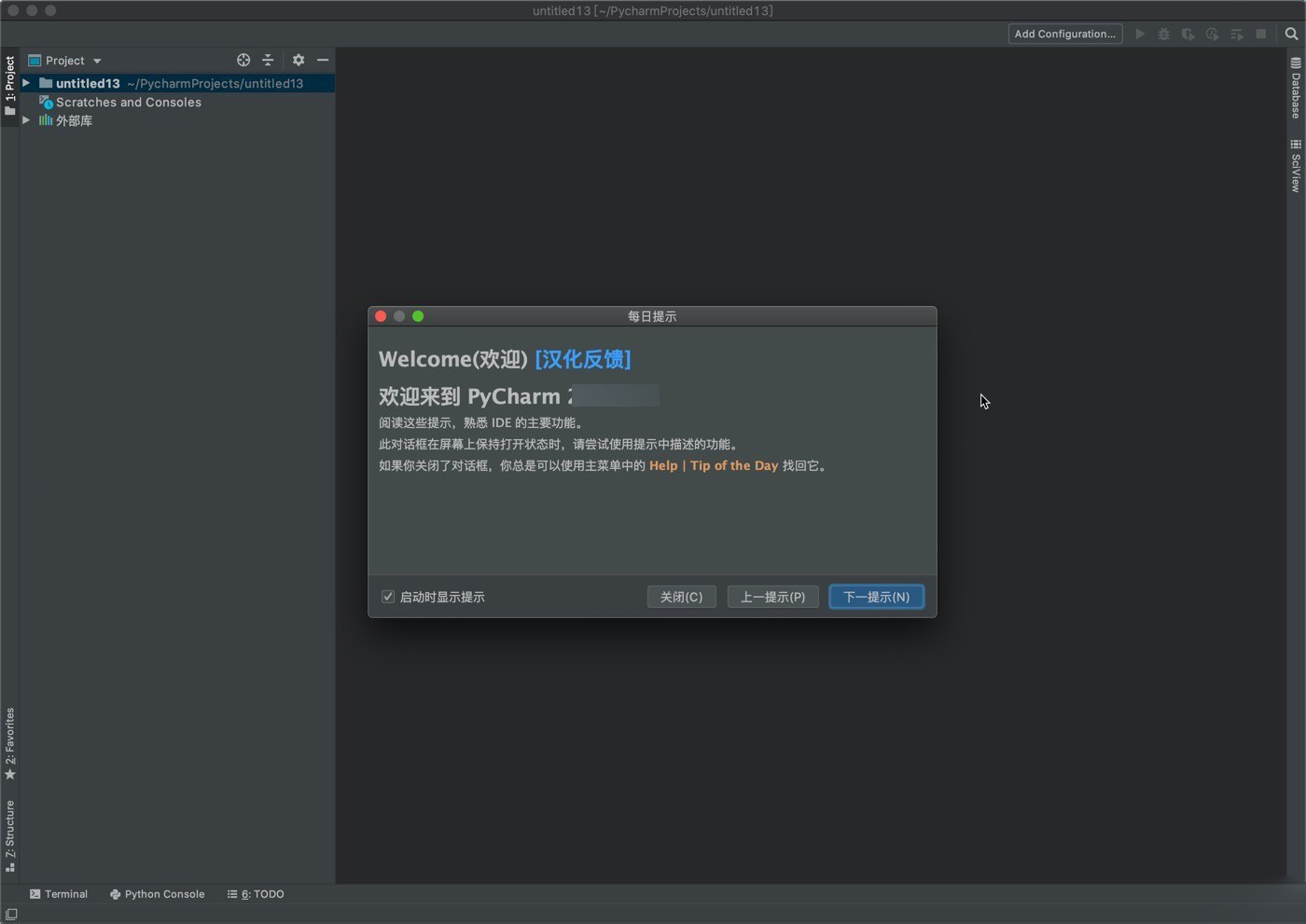
归纳总结
PyCharm 2022版拥有更容易配置且基于SSH的Python解释器,为web开发框架提供了完善的框架支持,极大的提升了开发者在python程序开发过程中的编码环境体验。欢迎大家下载使用!!
常见问题:
1、打开软件提示【鉴定错误】【认证错误】?详见:https://mac.33mac.com/archives/161
2、新疆、台湾、海外用户不能访问百度网盘?详见:https://mac.33mac.com/archives/165
3、Apple Silicon M1 芯片提示:因为出现问题而无法打开。详见:https://mac.33mac.com/archives/168
4、遇到:“XXX 已损坏,无法打开。移到废纸篓/推出磁盘映像。” 详见:https://www.33mac.com/archives/173
5、遇到:“无法打开“XXX”,因为Apple无法检查其是否包含恶意软件.” 详见:https://www.33mac.com/archives/150
6、遇到:“无法打开“XXX”,因为无法确定(验证)开发者身份?怎么解决。” 详见:https://mac.33mac.com/archives/183
7、激活软件不能更新,一旦更新,激活就失效!需要更新请卸载老版本,在本站下载最新版重新安装即可!